このページでは
エクセルの表にあるデータ一覧の
指定した列と行の数値から、
そのセルの位置を番号と記号で表示します。
エクセルでの実例として
さらに他の関数も使い、
その位置に入力してある
データの数値も表示する方法です。
例えば
2列の2行は
B2セルの位置であることを表示し、
そこに入力されているのは
70であると表示します。
それでは画像付きの説明で
この関数の使い方をご確認ください。
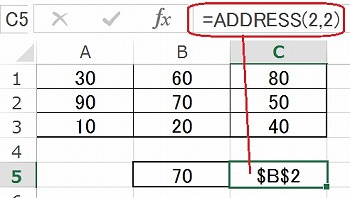
「ADDRESS」関数の使い方
エクセルの「ADDRESS」関数は
指定した
行番号と列番号から
セルの位置を検索して
そのセルの位置を表示します。
そのセルのデータを表示させるには
「INDIRECT」関数と合わせて使います。
「ADDRESS」関数は
「=ADDRESS(2,2)」のように
「( )」内に
行の番号を入力。
「,」で区切り列の番号を入力します。
エクセルで使う実例として
次のように
「A1」から
「C3」セルにあるデータの範囲から
行の番号を
「2」列の番号を
「2」で指定しました。
「C5」セルに
「=ADDRESS(2,2)」と入力しました。
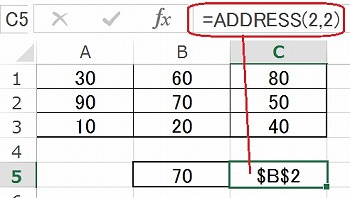
上のエクセルの例では
「C5」セルに
「$B$2」と表示されました。
これは指定した
行と列の番号に一致するのは
「B2」セルであることを表しています。
「B5」セルに
「=INDIRECT(C5)」と入力して
「C5」で表示した
セルのデータを表示するようにしました。
これにより
「B2」セルのデータ
「70」を表示できました。
次は
エクセルのエラー表示を消すISBLANK関数です。
・合計から最大/最小 必要な値を表示SUBTOTAL 関数の使い方